Nie można otworzyć sesji gościa: błąd VERR_NOT_FOUND VirtualBox
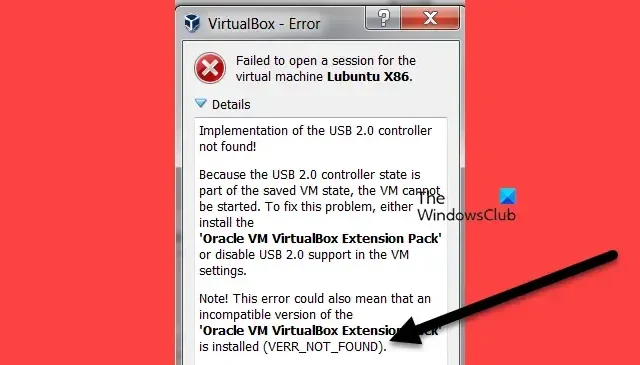
Jeśli napotykasz trudności podczas aktualizacji dodatków dla gości na maszynie wirtualnej VirtualBox, ponieważ nie może ona otwierać sesji gościa i zamiast tego zgłasza błąd VERR_NOT_FOUND , ten post pomoże Ci rozwiązać ten konkretny błąd.
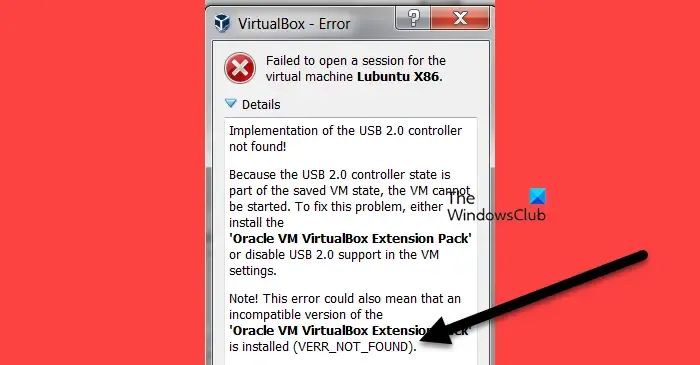
Poprawka Nie można otworzyć sesji gościa: błąd VERR_NOT_FOUND VirtualBox
Jeśli nie możesz otworzyć sesji gościa i pojawia się błąd VERR_NOT_FOUND VirtualBox, postępuj zgodnie ze wskazówkami, rozwiązaniami i obejściami wymienionymi poniżej.
- Sprawdź, czy „VBoxGuestAdditions.iso” n istnieje
- Wstaw dodatek gościa
- Uaktualnij dodatek gościa
- Zainstaluj pakiet rozszerzeń VirtualBox
Porozmawiajmy o nich szczegółowo.
1] Sprawdź, czy istnieje plik „VBoxGuestAdditions.iso”.
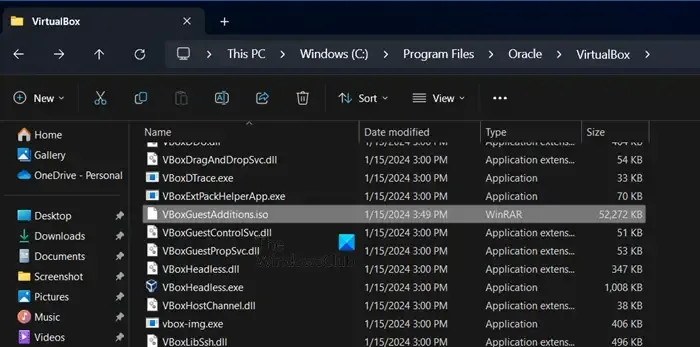
VBoxGuestAdditions.iso to plik obrazu ISO, który ułatwia płynną współpracę komputera wirtualnego z komputerem głównym poprzez dodanie niezbędnych narzędzi i sterowników. Wspomniany błąd może wystąpić, jeśli brakuje pliku dodatku VBox Guest. Aby to naprawić, wykonaj poniższe czynności:
- Przejdź do następującej lokalizacji na dysku komputera hosta:
C:\Program Files\Oracle\VirtualBox
- Sprawdź zawartość folderu „VirtualBox”, powinien tam znajdować się plik obrazu VBoxGuestAdditions.iso.
- Jeśli plik VBoxGuestAdditions.iso istnieje w powyższej lokalizacji, zainstaluj dodatek gościa lub, jeśli plik VBoxGuestAdditions.iso nie istnieje w powyższej lokalizacji, najpierw odinstaluj VirtualBox, a następnie zainstaluj dodatek gościa.
Przejdźmy teraz do odpowiedniego rozwiązania, aby rozwiązać problem.
2] Wstaw dodatki gości

VirtualBox czasami nie otwiera sesji gościa i napotyka błąd VERR_NOT_FOUND VirtualBox, musimy dodać go do problematycznej maszyny wirtualnej. Aby zrobić to samo, wykonaj czynności wymienione poniżej.
- Uruchom maszynę wirtualną.
- Przejdź do menu Interfejs użytkownika, kliknij Urządzenia i z rozwijanego menu wybierz Wstaw obraz płyty CD z dodatkami dla gości lub pendrive.
- Otwórz zawartość napędu CD lub pendrive’a, a następnie otwórz folder VirtualBox Guest Additions i kliknij dwukrotnie plik VBoxWindowsAdditions.exe.
- Zainstaluj dodatki dla gości, a następnie uruchom ponownie maszynę wirtualną
3] Uaktualnij dodatki dla gości
Po zainstalowaniu Dodatków dla Gości musisz zaktualizować Dodatki dla Gości, aby uzyskać lepszą wydajność, teraz tym razem nigdy nie spotkasz się z tym błędem, wykonaj poniższe czynności:
- Otwórz Oracle VM VirtualBox, przejdź do menu Urządzenia i kliknij Uaktualnij dodatki dla gości.
- Aktualizacja zajmie trochę czasu, więc poczekaj kilka minut.
- Teraz sprawdź, czy Dodatki dla gości zostały zaktualizowane.
Mamy nadzieję, że Twój problem zostanie teraz rozwiązany.
4] Zainstaluj pakiet rozszerzeń VirtualBox
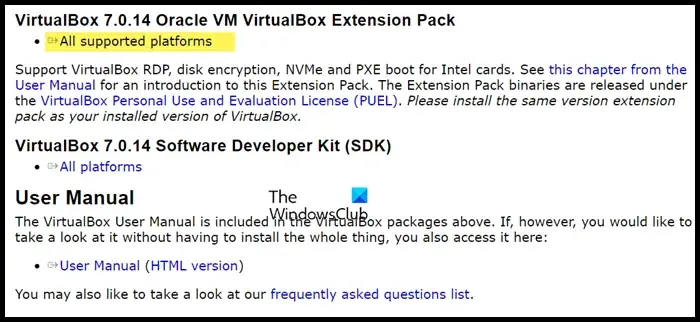
Jak widać w komunikacie o błędzie, musisz zainstalować pakiet rozszerzeń VirtualBox. Pakiety te są wymagane do obsługi Twojej maszyny wirtualnej i można je zainstalować z virtualbox.org . Po prostu przejdź do wspomnianej witryny i przewiń w dół, aby dotrzeć do pakietu rozszerzeń VirtualBox 7.0.14 Oracle VM VirtualBox. Następnie kliknij podany link, aby go pobrać.
Mamy nadzieję, że uda Ci się rozwiązać problem, korzystając z rozwiązań wymienionych w tym poście.
Przeczytaj : Jak naprawić niewykrycie VirtualBox USB w systemie Windows
Jak utworzyć sesję gościa w VirtualBox?
Menedżer plików kontroli gościa to funkcja dodatków gościnnych, która umożliwia łatwy transfer plików pomiędzy systemem gościa i hosta. Obsługuje operacje zarządzania plikami, takie jak tworzenie nowych folderów oraz zmiana nazwy lub usuwanie plików. Aby z niej skorzystać, wprowadź dane uwierzytelniające użytkownika systemu-gościa, kliknij „Utwórz sesję” i wyświetl system plików gościa VM w prawym okienku.
Jak naprawić błąd COM VirtualBox?
Jeśli VirtualBox nie może uzyskać obiektu COM, musisz przyznać mu jak najwięcej uprawnień. Najpierw otwórz VirtualBox jako administrator i sprawdź, czy to działa. Jeśli to się nie powiedzie, sprawdź nasz post, aby dowiedzieć się, co zrobić, gdy VirtualBox nie może uzyskać obiektu COM.



Dodaj komentarz